Операционная система Windows компании Microsoft
Предназначена в качестве ОС для компьютеров платформы IBM PC. Windows представляет собой высокопроизводительную, многозадачную и многопоточную ОС с графическим интерфейсом и расширенными сетевыми возможностями.
Особенности Windows:
· Графический интерфейс пользователя. От пользователя не требуется ввод директив с клавиатуры в виде текстовых строк. От пользователя требуется внимательно смотреть на экран и выбирать из предлагаемого набора требуемую операцию с помощью мыши. C помощью манипулятора – мышь можно перемещать пиктограммы и окна по экрану, менять их размеры, открывать и закрывать.
· Многозадачность. Windows обеспечивает независимый запуск и параллельное выполнение нескольких программ. Каждая из выполняемых программ имеет свое окно и переключение между ними производится при помощи мыши фиксацией курсора в окне требуемой программы.
· Единый программный интерфейс. Взаимодействие между программами, написанными для Windows, организовано так, что есть возможность создавать данные в одних программах и переносить их в другие программы. Одним из способов обмена данными является Буфер обмена данными (clipboard). Во время своей работы W выделяет специальную память, которая используется для пересылки данных (текста, рисунков, таблиц) между приложениями и документами.
Средства обмена данными между различными программами:
1. Динамический обмен данными (DDE). Связывание – данные обновляются с изменением исходного файла. Файл, в котором помещаются данные, сохраняет только сведения о месте расположения исходного файла и отображает представление связанных данных. Связывает данные из одного документа с другим документом (и сохраняет данные в исходном документе).
2. OLE (Object Linking and Embedding) – технология связывания и внедрения объектов; стандарт компании Microsoft для создания динамических автоматически обновляемых связей между документами или внедрения объекта, созданного в одном приложении в документ с которым работает другое приложение. При внедрении данные не обновляются при изменении исходного файла, внедренные объекты становятся составной частью файла – контейнера. Редактирование - 2 раза мышью
· Единый интерфейс пользователя. Разобравшись с тем, как работает одна программа, написанная для Windows, нетрудно разобраться и с другой.
· Единый аппаратно-программный интерфейс. ОС взяла на себя все заботы по обеспечению совместимости разнообразного оборудования и программ. Изготовители оборудования могут не заботится о том, с какими программами их устройствам предстоит работать. Они добились только работы с Windows, а дальше она брала на себя заботы по обеспечению работы устройства. Точно так же изготовители программ могли не беспокоиться о работе с неизвестным оборудованием. Их задача свелась к обеспечению взаимодействия только с Windows.
· Совместимость с DOS – программами.
· Длинные имена файлов (до 256 символов. В имени можно использовать пробелы и несколько точек. Нельзя использовать 9 символов: \ / : * ? “ <> I).
· Поддержка мультимедиа. При подключении соответствующих устройств W может воспринимать звуки от микрофона, компакт-диска или MIDI-синтезатора, изображения от цифровой видеокамеры или с компакт-диска, выводить звуки и движущиеся изображения.
Операционная система Windows стартует сама, как только включается или перезагружается компьютер.
Windows представляет собой замкнутую рабочую среду. Практически любые операции, доступные на уровне ОС, могут быть выполнены без выхода из графической оболочки Windows.
В сентябре 1995 г. система Windows 95 стала первой графической операционной системой.
Стартовый экран Windows представляет системный объект, называемый Рабочим столом.
Рабочий стол – это графическая среда, на которой отображаются объекты Windows и элементы управления Windows. В исходном состоянии на Рабочем столе можно наблюдать несколько экранных значков (Мой компьютер, Корзина, Сетевое окружение, Портфель, а также разнообразные значки, размещенные на Рабочем столе пользователем). Значки – это графическое представление объектов Windows (программы и папки). Некоторые значки содержат в левом нижнем углу изображение маленькой изогнутой стрелки. Такие значки называются ярлыками. Ярлыки представляют собой указатели на программы, документы или папки, и их удаление не влечет за собой удаления самого документа, программы или папки. В нижней части экрана находится кнопка Пуск и серая полоса, называемая Панелью задач.
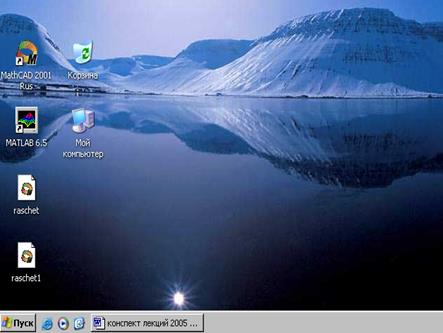
Рис.5.2. Папка Рабочий стол
Окно Windows
Основным понятием в Windows является понятие окна. Любое приложение в Windows выполняется в окне, также в окне выдаются различные сообщения и запросы. Во время работы можно запускать одно или несколько приложений одновременно и в открывшихся окнах наблюдать процесс их выполнения. Можно «переключать» внимание с одного окна на другое. Окно может занимать часть экрана, оно может быть развернуто на весь экран, а также может быть свернуто и помещено на панель задач. Помимо этого, окно может активным или неактивным. Одно окно может частично или полностью закрывать другое и т.д.
Окно представляет собой ограниченную рамкой часть поверхности экрана. Оно может иметь различный размер и находиться в различных местах экрана.
Существую три представления окна в среде Windows:
· Пиктограмма;
· Окно нормального размера;
· Полноэкранное окно.
Под пиктограммой подразумевают «свернутое» или «упакованное» окно.
Пиктограмма имеет вид небольшой кнопки со строкой заголовка 
Рис. 5.3. Пиктограмма окна
Окно нормального размера занимает 2/3 размера экрана. При работе с полноэкранным вариантом окна приложение занимает весь экран целиком.
Обязательные элементы окна.Слева вверху расположены пиктограмма (кнопка вызова системного меню) и заголовок. Они характеризуют содержимое данного окна. В заголовке указывается имя приложения, выполняемого в данном окне (для прикладных окон), или имя документа, или имя папки, или имя директивы, вызвавшей появление этого окна. Если окно активно, то заголовок содержит надпись «белым по черному». Если окно не является активным, надпись в строке заголовка темная на светлом фоне.
Системное меню вызывается щелчком мыши и содержит ряд директив управления окном.
Справа в строке заголовка расположены три кнопки. Рассмотрим их слева направо. Левая кнопка позволяет свернуть окно. Средняя кнопка позволяет развернуть окно на весь экран (а потом и восстановить его до изначального размера). Правая кнопка позволяет закрыть данное окно (и, соответственно завершить задачу).
Ниже, сразу за заголовком, расположена строка меню. С ее помощью могут быть вызваны различные функции, характерные для данного приложения.
Под строкой меню может располагаться панель инструментов. С помощью инструментов можно быстро выполнять различные действия.
Справа и снизу вдоль окна могут быть расположены линейки (строки) прокрутки. Они используются, если в окне не помещается вся информация приложения; строки прокрутки в этом случае позволяют просматривать содержимое окна. Полосы прокрутки содержат маркеры, называемые бегунками. Они отмечают позицию курсора в документе по вертикали и по горизонтали. В полосе прокруток расположены маркеры стрелок вверх и вниз.
В зависимости от конкретной ситуации и типа окна эти элементы могут частично или полностью отсутствовать.
В центре окна располагается рабочее поле.
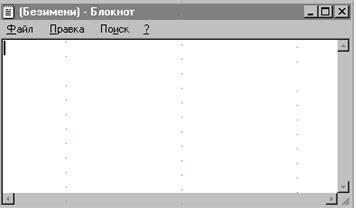
Рис.5.4 Составные части окна
Предназначение рабочего поля зависит от приложения. В одних приложениях в нем отображается вводимый с клавиатуры текст, в других – рисуемая посредством мыши картинка, в третьих – результаты каких-то расчетов, в четвертых – просто пиктограммы приложений.
Изменение размера окна. Для того чтобы изменить размер окна, маркер мыши необходимо установить на границу окна. Если данное окно допускает изменение размера, то маркер примет вид, представленный на рисунке 5. Стрелки будут показывать возможное направление.
Перемещение окна. Переместить окно достаточно просто. Для этого достаточно ухватить заголовок окна и переместить его в нужное место.
Типы окон. В среде Windows предусмотрены окна трех типов: окна, в которых выполняются приложения – прикладные окна; окна, подчиненные другим (т.е. окно в окне); диалоговые окна. В подчиненных окнах не выполняются никакие приложения. Они служат для индикации документов (их называют окнами документов) или для индикации пиктограмм. Диалоговые окна используются для уточнения выполняемой команды.
Отличительными признаками прикладного окна: в заголовке указывается имя приложения, которому принадлежит это окно; под заголовком расположена как минимум еще одна строка, называемая строкой меню, в которой перечисляются ряд операций, доступных приложению. Как правило, первая из операций – Файл.
Отличительные признаки подчиненных окон: в заголовке такого окна стоит специальное имя, которое вы можете задать сами (заголовками окон, содержащих документы, являются имена документов); не имеют строки меню; могут перемещаться только внутри окон, которым они подчиняются.
Отличительные признаки диалоговых окон: всякое диалоговое окно является связанным, т.е. представляет собой разновидность подчиненного окна: закрытие окна автоматически возвращает пользователя к ситуации в этой программе, сложившейся к моменту открытия диалогового окна; размер диалогового окна неизменен.
Дата добавления: 2016-04-02; просмотров: 999;
